
Aan de slag met apps in Swift Playgrounds op de Mac
In Swift Playgrounds kun je leren hoe je apps bouwt door de oefenapps 'Aan de slag met apps' en 'Doorgaan met apps' in het scherm 'Meer playgrounds' te downloaden en door te nemen. Je kunt de kennis die je opdoet uit die apps gebruiken als basis voor het bouwen van je eigen apps.
Ga in de app Swift Playgrounds
 op de Mac naar het scherm 'Meer playgrounds'.
op de Mac naar het scherm 'Meer playgrounds'.Als je je in het venster 'Mijn playgrounds' bevindt, klik je rechtsonder op 'Toon alles'.
Als je in een app-project of playground werkt, kies je 'Venster' > 'Mijn playgrounds' en klik je rechtsonder op 'Toon alles'.
Klik op een app of playground in het gedeelte 'Leren programmeren en apps bouwen' voor een beschrijving.
Deze oefenapps zijn bijzonder nuttig als je wilt leren hoe je apps aanmaakt met SwiftUI:
Aan de slag met apps: Maak kennis met de basisprincipes van het bouwen van apps met SwiftUI, het framework dat door professionals wordt gebruikt om apps met prachtige gebruikersinterfaces aan te maken. In de oefeningen leer je hoe je weergaven declareert, afbeeldingen en tekst positioneert en handige modifiers implementeert en krijg je inzicht in de mogelijkheden van samenstelbaarheid.
Doorgaan met apps: Bouw voort op de basiskennis die je hebt opgedaan in 'Aan de slag met apps'. Ontdek hoe je SwiftUI kunt gebruiken om de status van je apps te beheren en de gebruikersinterface van je apps automatisch bij te werken op basis van statuswijzigingen. Leer hoe je tussen verschillende weergaven navigeert, hoe je gegevens tussen die weergaven deelt en hoe je weergavelay-outs beheert met padding, spacers en uitlijning.
Scrol naar rechts om meer playgrounds en oefenapps te bekijken.
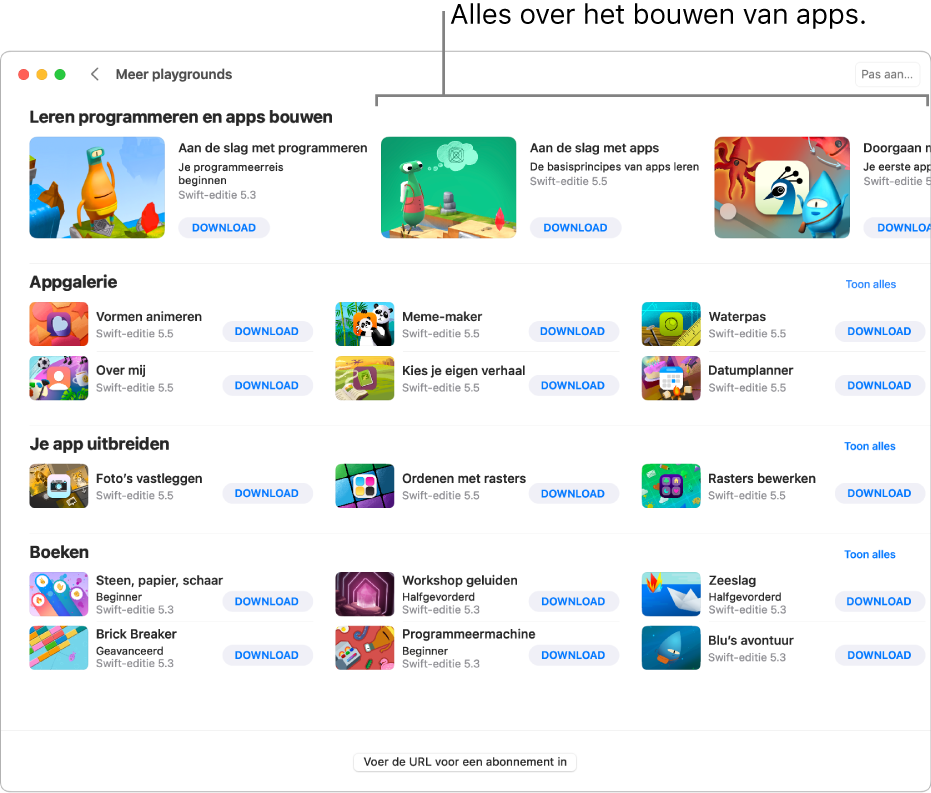
Klik op
 om terug te gaan naar het scherm 'Meer playgrounds' en klik vervolgens op 'Download' om de app naar je Mac te downloaden.
om terug te gaan naar het scherm 'Meer playgrounds' en klik vervolgens op 'Download' om de app naar je Mac te downloaden.Klik dubbel op het app-project om het te openen.
Als je meer voorbeeldcode wilt bekijken, kun je de apps in de appgalerie downloaden en openen. De resultaten van de code in de geselecteerde weergave worden automatisch weergegeven in de appvoorvertoning aan de rechterkant van het scherm. (Klik op ![]() in de rechterbovenhoek als je de appvoorvertoning niet ziet.)
in de rechterbovenhoek als je de appvoorvertoning niet ziet.)
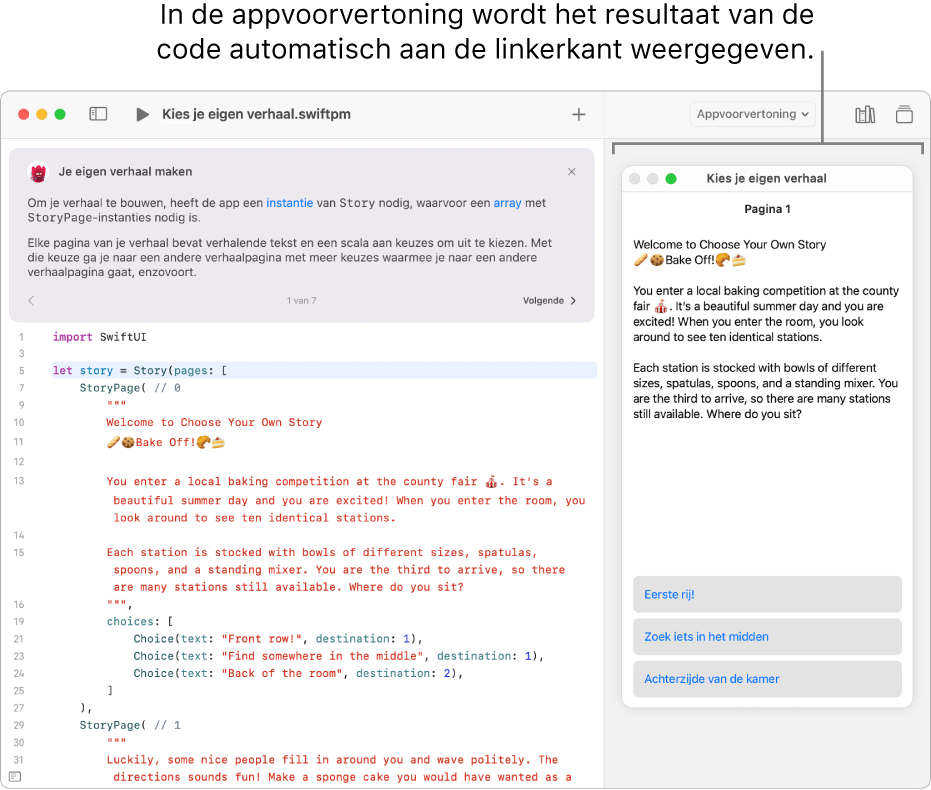
Als je meer informatie wilt over een code-element in het programmeergedeelte, klik je erop terwijl je de Control-toets ingedrukt houdt en kies je 'Help' (indien beschikbaar).
Wanneer je er klaar voor bent, probeer dan je eigen code aan een app toe te voegen om te zien hoe de appvoorvertoning verandert.